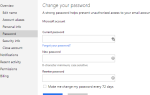Содержание
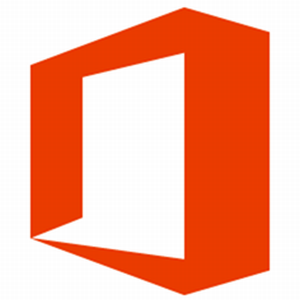 Несколько месяцев назад у меня была прекрасная возможность получить скидку на Microsoft Office в рамках корпоративной дисконтной программы. Когда я пошел покупать продукт, я предполагал, что это будет Office 2010, который я использовал на работе в течение последних двух лет. Что ж, я был приятно удивлен, узнав, что это на самом деле лицензия Office 2013 со скидкой. Думая, что мне очень повезло получить одну из самых современных версий Microsoft Office за такую дешевую цену, я поспешно скачал и установил ее, с нетерпением ожидая погрузиться в опыт последних и лучших предложений Microsoft для Office.
Несколько месяцев назад у меня была прекрасная возможность получить скидку на Microsoft Office в рамках корпоративной дисконтной программы. Когда я пошел покупать продукт, я предполагал, что это будет Office 2010, который я использовал на работе в течение последних двух лет. Что ж, я был приятно удивлен, узнав, что это на самом деле лицензия Office 2013 со скидкой. Думая, что мне очень повезло получить одну из самых современных версий Microsoft Office за такую дешевую цену, я поспешно скачал и установил ее, с нетерпением ожидая погрузиться в опыт последних и лучших предложений Microsoft для Office.
Мальчик, я был когда-нибудь на сюрприз. Не нужно много гуглить, чтобы найти отрицательные отзывы в Интернете об Office 2013. Наиболее распространенные жалобы касаются того, чем отличается Office 2013 от Office 2010. При запуске приложений Office появляется странная заставка. Странная строка меню без ленты, к которой вы привыкли в Office 2013. Существует тот факт, что сохранение требует нескольких дополнительных шагов, потому что, очевидно, Microsoft сейчас использует свои продукты Office для продвижения SkyDrive.
Читатели MUO были предупреждены об этих проблемах с самого начала. Кристиан описал много проблем, которые можно ожидать с Word 2013
Еще в 2012 году. Затем Кристиан углубился в подробности, написав полное руководство о том, что нового в Office 2013. В марте этого года Кристиан предложил несколько хитростей и советов, чтобы избавиться от неприятностей в Office 2013.
и, видимо, настолько устал от всего этого, что в этом месяце начал предупреждать людей не покупать Office 2013
совсем.
Делаем Office 2013 больше похожим на Office 2010
Давайте сделаем шаг назад — действительно ли Office 2013 настолько плох? В конце концов — это все еще Office, и он обладает всеми теми же функциями, что и Office 2010. Просто посмотрите наше руководство по Office 2013, чтобы узнать, на что оно способно. Так что нам действительно нужно выбросить ребенка с водой? Вместо этого я хотел посмотреть, есть ли какие-нибудь настройки, которые можно было бы сделать в Office 2013, чтобы он выглядел и чувствовал себя немного больше, чем я привык к Office 2010 (к которому я, честно говоря, даже вряд ли привык) после использования Office 2003 в течение многих лет).
Что ж, позвольте мне просто сказать, что попытка сделать Office 2013 похожим на 2010 год на самом деле не так уж и сложна — просто нужно немного поковыряться, переключая настройки здесь и там, и заставляя приложения открываться по умолчанию с поведением и внешним видом, которые вам понравились в Office 2010.
Как вы хотите, чтобы Office 2013 был похож
Оглядываясь назад на Office 2010, довольно легко увидеть, что люди пропускают, когда переходят на Office 2013. Лента, к которой так привыкли после того, как более ранние продукты Office внезапно обрушились на вас. Как только вы узнали, как и где все найти, это просто стало второй натурой, верно?
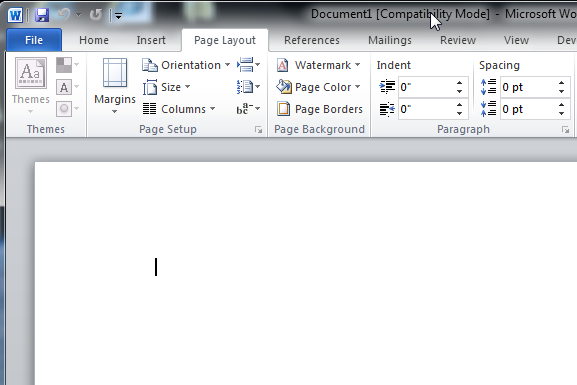
Каждый продукт Office 2010 имел эту полосу ленты. Узнав, как все организовано в каждом пункте меню, я, честно говоря, стал намного продуктивнее, используя последние пару версий Office, чем любую другую.
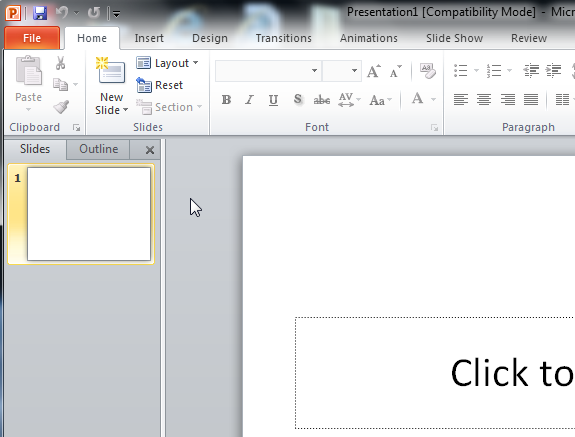
Затем появился Office 2013 — и все, что было опустошено. Когда я впервые открыл Word, я подумал, что это все равно что начинать все сначала — пытаться все заново изучить.
Office 2013 не сильно отличается
Когда я впервые начал использовать Office 2013, это было действительно шокирующе. Во-первых, была огромная заставка со всеми шаблонами. Моей первой мыслью было: «Что за…?». После нескольких минут охоты я нашел чистый документ, который хотел. Как раздражает!
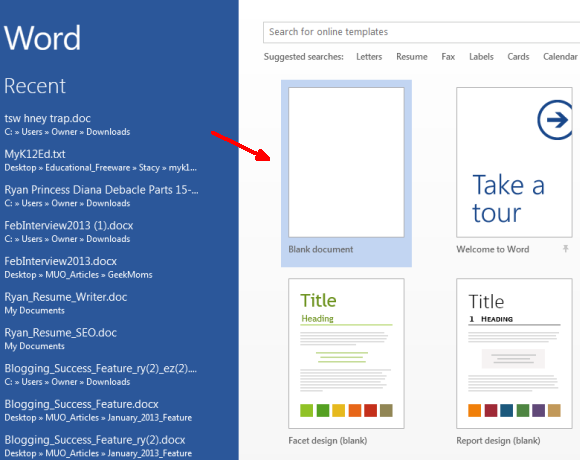
И если вы хотите перейти к документу, чтобы открыть его, вам нужно прокрутить waaaaaay вниз до нижней части левой области навигации, чтобы найти опцию просмотра, за исключением того, что она не называется «Обзор».
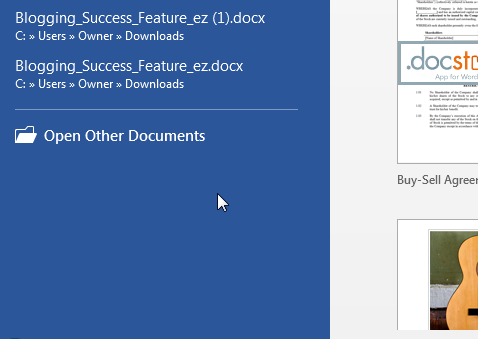
Затем, когда открылся пустой документ, я подумал, что, возможно, я открыл не то приложение. Microsoft Word внезапно превратился в какую-то дешевую мутацию, которая выглядела как нечто среднее между WordPad и Notepad. Серьезно — это считается улучшением?
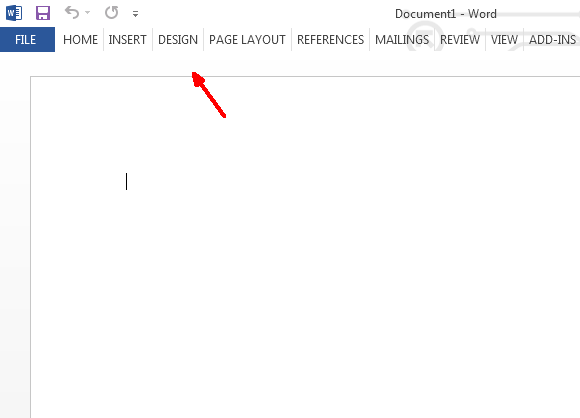
Наконец, нажав на один из пунктов меню, я увидел полоску ленты, с которой мы все так хорошо знакомы. Не довольный, я изо всех сил пытался создать и сохранить свой первый документ — письмо, которое я кому-то писал. Не довольный своим первым опытом с Office 2013, я на самом деле собирался вернуть его за возмещение.
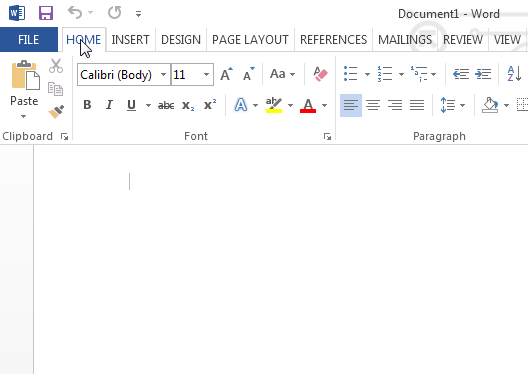
К счастью, до этого не дойдет. Есть несколько приемов, которым вы можете следовать, чтобы привести вещи в порядок и заставить Office 2013 выглядеть и вести себя как Office 2010, насколько это возможно.
Советы по возврату Office 2013 обратно в 2010
Во-первых, отключить стартовую страницу. В своей статье о том, как избавиться от неприятностей Word, Кристиан упоминает, как избавиться от стартовой страницы, используя взлом реестра. Вы на самом деле не должны это делать. Просто нажмите «Файл», затем выберите «Параметры» и, наконец, нажмите на вкладку «Общие». Примерно на полпути вниз по странице вы увидите настройку «Показать стартовый экран при запуске этого приложения».
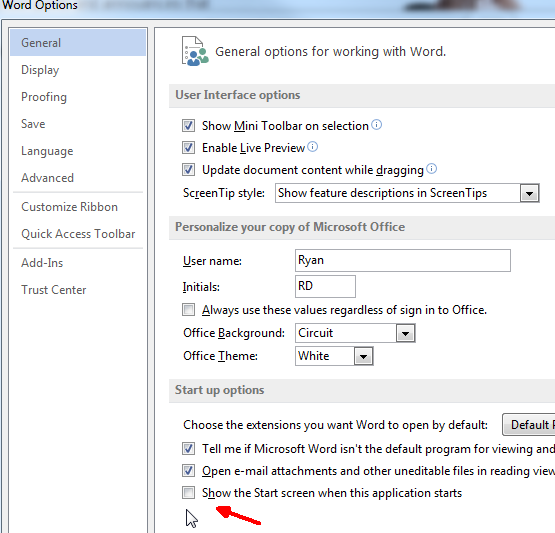
Просто отмените выбор. При следующем запуске приложения стартовая страница больше никогда не появится!
Во-вторых, ленточная панель. Мне действительно не нравится, когда полоса ленты исчезает на мне. Я хочу, чтобы это было видно и доступно в любой момент. На самом деле вы можете закрепить его, перейдя в нижнюю правую часть ленточной панели и нажав маленький значок «булавка».
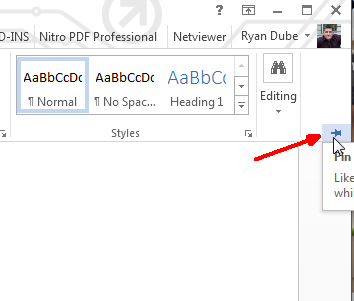
Другой способ сделать это — щелкнуть значок окна со стрелкой вверх и выбрать пункт «Показать вкладки и команды». Это позволит настроить приложение таким образом, чтобы панель ленты всегда была доступна и отображалась, как в Office 2010.
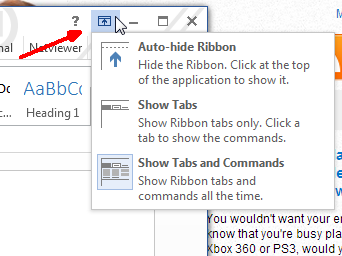
Итак, вот мой недавно измененный экран редактирования, где я открыл новый документ. Лента бар открылась автоматически и осталась там. Теперь это прекрасная вещь. Я мог бы сохранить Office 2013 в конце концов …
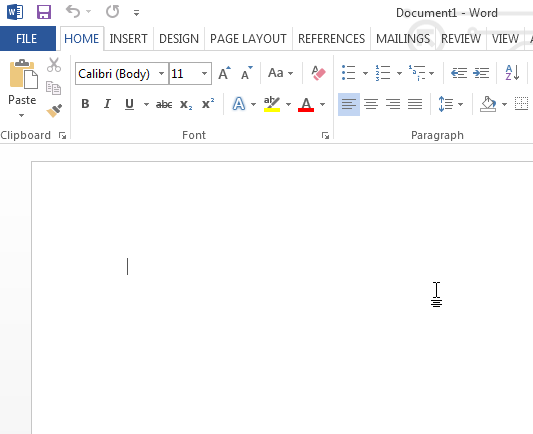
Тогда есть опция сохранения, где SkyDrive постоянно продвигается. Каждый раз, когда вы нажимаете «Сохранить как», по умолчанию используется SkyDrive, и вам нужно нажать «Компьютер», чтобы просмотреть локальные каталоги. Microsoft пытается продвинуть облако, но такого рода технология, направленная на вас, не способна помочь потребителям.
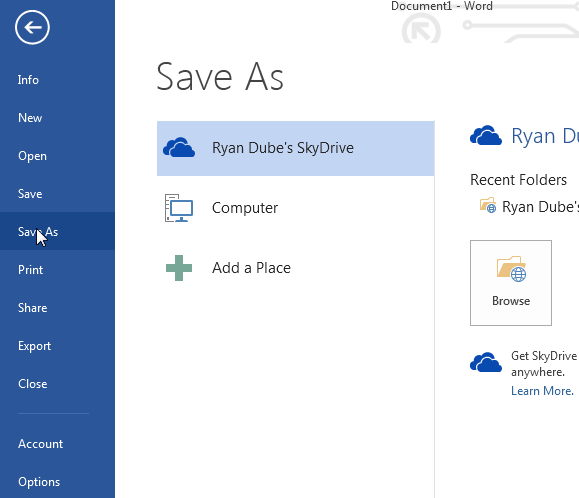
Ну, никогда не бойся, потому что есть решение для этого тоже. Перейдите в «Файл», «Параметры» и выберите пункт меню «Сохранить». На этой странице вы увидите параметр «Сохранить на компьютере по умолчанию». Выберите это поле.
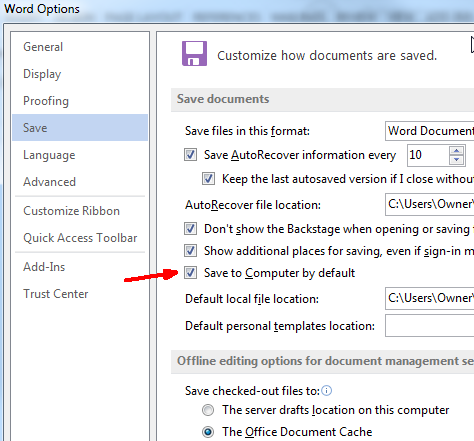
Теперь, когда вы переходите к «сохранить как», по умолчанию это ваш компьютер, а справа есть кнопка обзора. Один щелчок на Сохранить как, и вы там. Эй, сохранение кликов это то, что все это значит, верно?
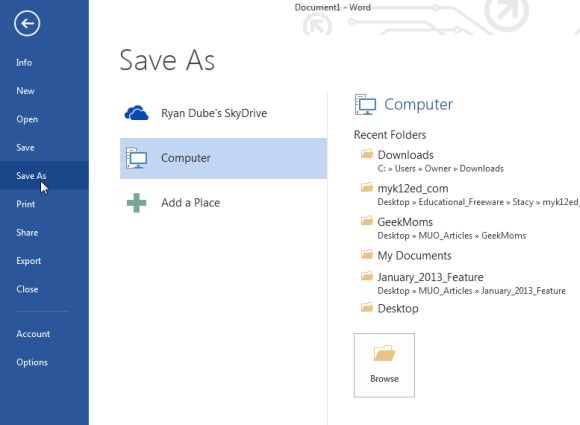
Таким образом, у вас есть это, с тремя небольшими изменениями, вы можете избавиться от надоедливой страницы «Начать всплеск», сохранить панель ленты на месте, как в Office 2010, и установить опцию «Сохранить как» по умолчанию для просмотра вашего компьютера. Маркетинг SkyDrive в Office 2013 вызвал огромную жалобу у всех, поэтому этот чекбокс очень важен.
Теперь я постоянно использую свои продукты Office 2013. С указанными выше настройками это выглядит почти так же, как когда я использую 2010 на работе, за исключением множества скрытых функций, которые нужно обнаружить, если вам нравятся такие вещи, как сохранение в облаке или использование этих приложений на сенсорном дисплее. Работают ли эти функции хорошо или нет — это совсем другая история, и она предназначена для другой статьи, другого дня.
Вы пользователь Office 2013? Какие изменения вы сделали, чтобы сделать опыт более терпимым? Вы любите или ненавидите Office 2013? Поделитесь своими мыслями и советами в разделе комментариев ниже!